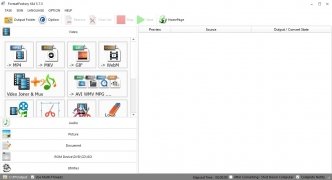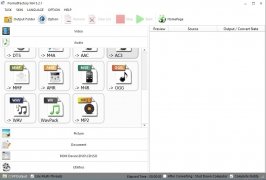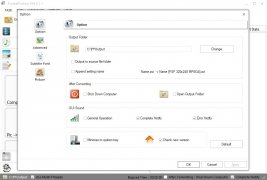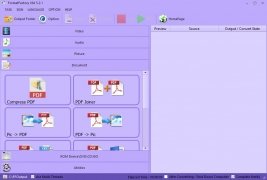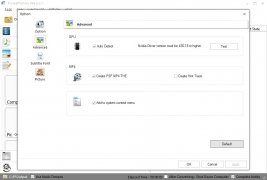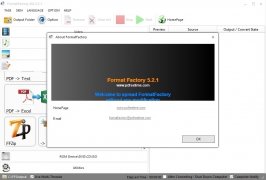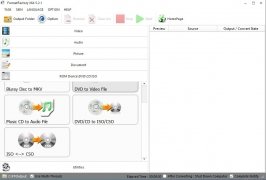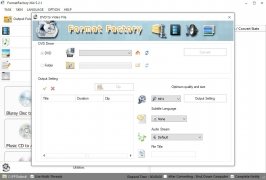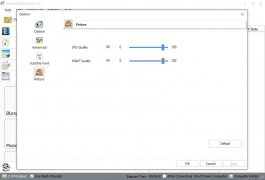Лучший конвертер для мультимедийных файлов
Вы когда-нибудь пытались воспроизвести видео, но не смогли, потому что оно было записано в формате, несовместимом с вашим устройством? Или, может быть поняли, что ваш MP3-плеер несовместим со скачанными вами аудиофайлами? Или вы, возможно, хотели конвертировать PDF в Epub, чтобы читать его на Kindle более комфортно? Не волнуйтесь, есть решение для всего этого, особенно если у вас есть Format Factory на ПК.
Что такое Format Factory?
Это в основном конвертер форматов для любого файла, будь то видео, аудио, документы или фотографии. С его помощью вы можете сделать свои мультимедийные файлы совместимыми с любым мобильным устройством или сделать их пригодными для сети в считанные минуты.
Лучший мультимедийный конвертер для Windows 10.
Он совместим с огромным количеством форматов, и не только может использоваться для преобразования одного формата в другой, но также позволяет объединять несколько видео, создавать один аудиофайл из разных дорожек, переименовывать пакеты файлов и даже мультиплексировать один видеофайл и другой аудиофайл, чтобы создать один фильм.
Основные особенности
- Преобразование любого аудио, видео, фотографии или документа в другой формат.
- Копирование содержимого DVD, чтобы сохранить их на жестком диске.
- Объединение нескольких аудио или видеофайлов.
- Переименование пакетов файлов и восстановление поврежденных мультимедийных файлов.
- Сжатие мультимедийных файлов, чтобы уменьшить их размер.
- Сделать песни и видео совместимыми с наиболее популярными сетевыми и мобильными форматами.
- Обрезание аудио и видео, чтобы настроить их размер и длину.
- Настройка качества любого мультимедийного файла.
Совместимые форматы
С Format Factory вы можете конвертировать любой из следующих форматов:
- Видео: MP4, 3GP, MPG, AVI, WMV, FLV или SWF.
- Аудио: MP3, WMA, AMR, OGG, AAC или WAV.
- Изображения: JPEG, BMP, PNG, TIF, ICO, GIF или TGA.
- Документы: PDF, Mobi, Epub, AZW3 или HTML.
- Копировать DVD в видеофайлы.
- Конвертировать DVD в ISO.
Как конвертировать видео с помощью этого программного обеспечения
После скачивания и установки, вы заметите, что он очень прост в использовании, особенно при использовании его основной функции - преобразование видео. Не обращайте внимания на немного перегруженный интерфейс и безумное количество параметров.
- Шаг 1: Перетащите файл в приложение или добавьте его с помощью кнопки Добавить файл.
- Шаг 2: Выберите формат, в который вы хотите конвертировать файл.
- Шаг 3: Выберите параметр Настроить выход, чтобы изменить функции конвертированного файла: размер, кодирование видео, субтитры, битрейт, водяные знаки и т. д.
- Шаг 4: Нажмите кнопку Пуск и подождите, пока программа начнет делать свое волшебство. Вы можете увидеть приблизительное время, оставшееся до завершения преобразования, на нижней панели.
- Шаг 5: Преобразованное видео появится в папке, созданной для этой цели в настройках программы.
Лучше, чем Freemake Video Converter или Total Video Converter
Да, мы определенно говорим о лучшем конвертере мультимедийных форматов, который вы можете качать прямо сейчас и он гораздо более полноценный, чем альтернативы, вроде Freemake Video Converter или Total Video Converter. Его раздел утилит делает его непревзойденным, и у него также есть портативная версия, которую можно взять с собой куда угодно, что дает ему большее преимущество перед конкурентами.
Однако есть минуты. Многие антивирусы считают его установочный файл вредоносным, поскольку он обычно устанавливает нежелательные панели инструментов в нашем браузере. Он не содержит вирусов, но его рекламное ПО может быть раздражающим.
Что нового в последней версии
- Поддержка кодировщика AV1 для форматов MP4 и MKV.
- Музыкальная библиотека для Video Joiner и Mux.
- Исправлена ошибка регулировки громкости.
 Antony Peel
Antony Peel
Инженер по телекоммуникациям по образованию. Случай привел меня в сферу переводов, в котором через несколько лет я открыл для себя другую сторону мира технологий, переводя то, что другие писали о мобильных приложениях и программном обеспечении....

Мария Жушков